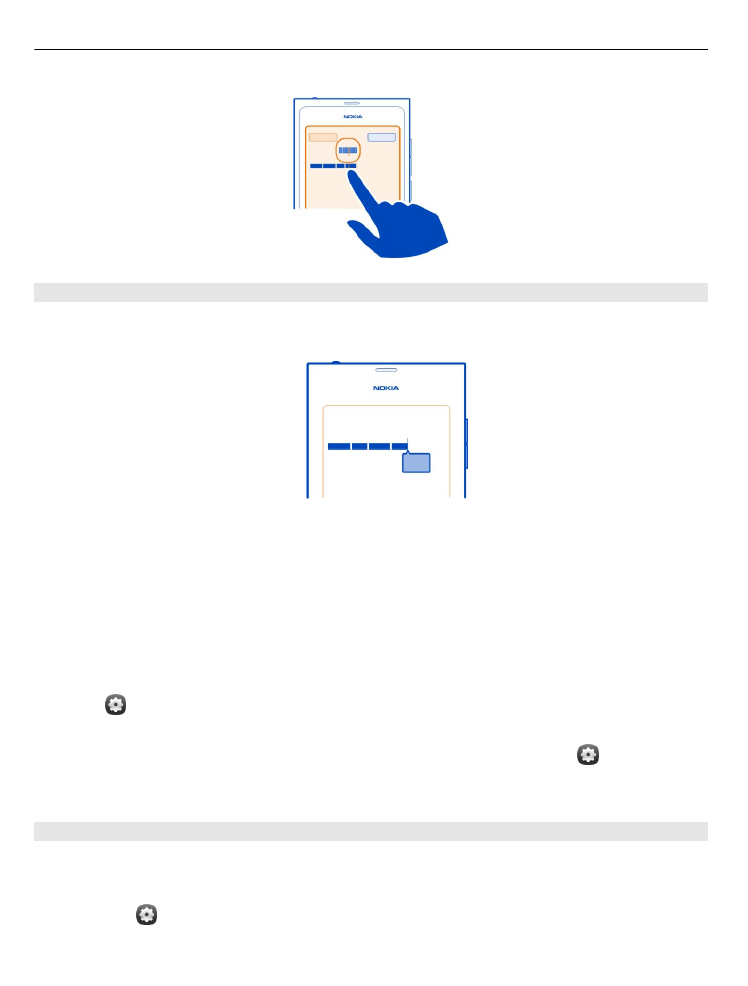
Pisanje s funkcijo Swype
Želite pisati hitreje? Uporabite funkcijo Swype za hitro in preprosto pisanje besedila.
Aktiviranje funkcije Swype
1 Izberite in
Time and language
>
Text input
ter aktivirajte funkcijo
Swype
.
2 Izberite
Swype settings
in jezik.
26
Osnovna uporaba
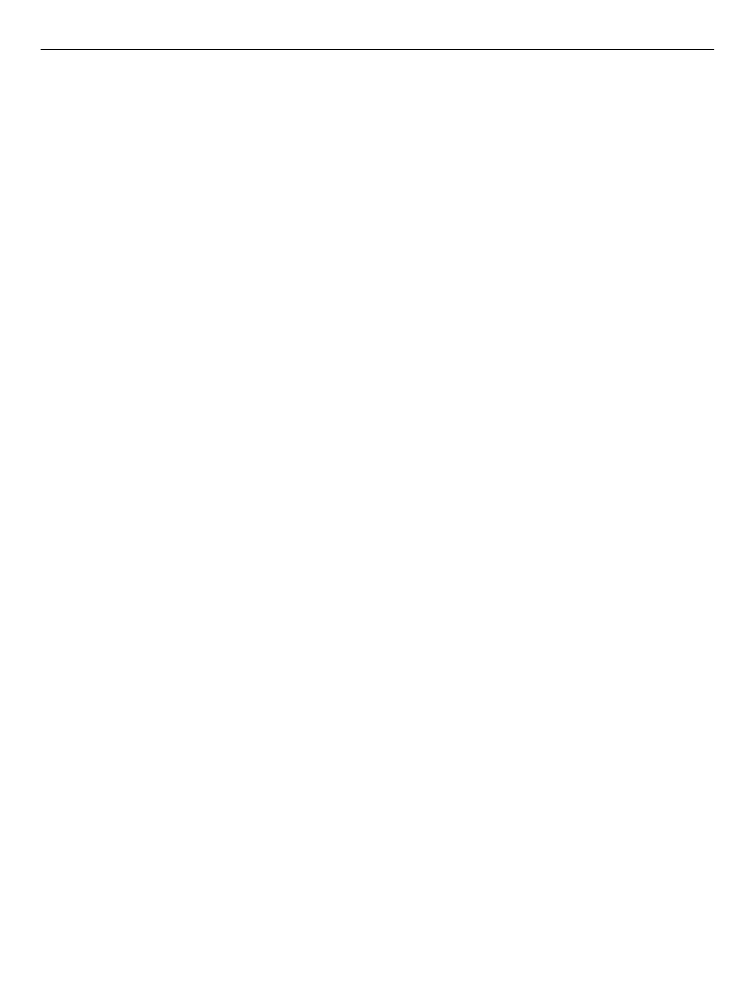
Pisanje s funkcijo Swype
Če želite odpreti virtualno tipkovnico, izberite polje za vnos besedila. Potegnite prst
od črke do črke; ni treba, da ste zelo natančni. Funkcija Swype običajno zazna, ali želite
isto črko vnesti dvakrat, ne da bi vam bilo treba kar koli narediti, toda če želite biti
prepričani, jo počečkajte ali na njej naredite zanko. Ko dvignete prst, da bi napisali
naslednjo besedo, se samodejno vstavi presledek.
Nasvet: Če želite začasno deaktivirati funkcijo samodejnega vstavljanja presledkov,
podrsajte prst iz preslednice na vračalko. Če želite trajno uveljaviti to spremembo ali
spremeniti druge nastavitve, izberite in pridržite tipko Swype v spodnjem levem kotu
tipkovnice.
Pisanje in urejanje besedila s funkcijo predlogov besed
Med pisanjem se prikazuje seznam možnih besed. Če se želite pomakniti po seznamu,
povlecite prst levo ali desno po seznamu. Če je prikazana želena beseda, jo izberite.
Če je želena beseda prva na seznamu, začnite vnašati naslednjo besedo in beseda bo
samodejno vstavljena.
Če si želite ogledati seznam možnosti za besedo, ki ste jo že vnesli, izberite besedo.
Dodajanje besede v slovar
Napišite posamezne črke besede, nato pa izberite besedo s seznama predlaganih
besed. Potrdite izbiro.
Nasvet: Če želite v slovar hitro dodati več besed, telefonskih številk ali besed, ki
vsebujejo številke in simbole, jih potegnite, da jih označite, in izberite tipko Swype.
Spreminjanje sklona besede
Povlecite, da označite besedo, in s prstom odrinite od tipke Swype do tipke Shift. S
seznama izberite želeno možnost.
Nasvet: Če želite besedo napisati z veliko začetnico, v enem tekočem gibu postavite
prst na črko, ga podrsajte nad tipkovnico in nazaj na naslednjo črko. Preostanek
besede napišite kot običajno.
Vstavljanje naglašenega znaka, simbola ali številke
Če si želite ogledati seznam znakov, ki so na voljo na določeni tipki, izberite in pridržite
tipko. S seznama izberite znak.
Primer: Če želite vstaviti črko á, izberite in pridržite tipko a, nato pa s prikazanega
seznama izberite á.
Osnovna uporaba 27
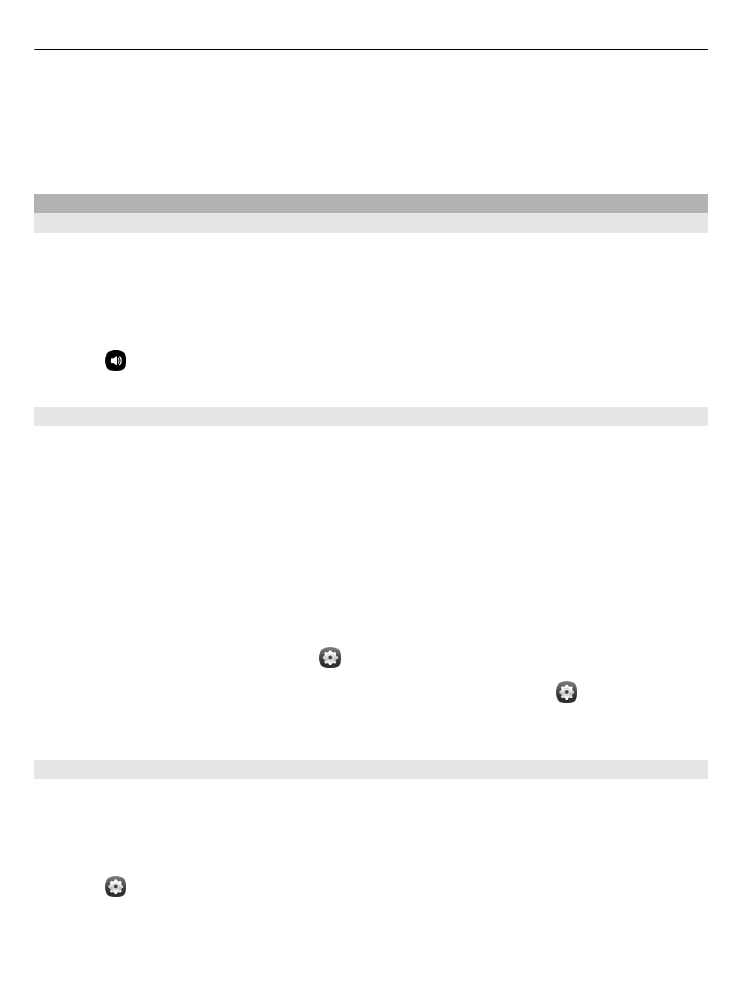
Nasvet: Če želite kazalnik premakniti po besedilu ali poiskati druge možnosti za
urejanje besedila, odrinite s tipke Swype na tipko +!=.
Za več pomoči, namigov in videov o uporabi funkcije Swype obiščite spletno mesto
www.swype.com.